电脑怎么可以一直亮屏 如何设置笔记本电脑屏幕常亮不黑屏
更新时间:2024-01-08 10:43:22作者:jiang
如何设置笔记本电脑屏幕常亮不黑屏,这是许多人在使用电脑时经常遇到的问题,有时候我们需要长时间保持电脑屏幕亮着,比如在展示会议报告、观看电影或是进行其他任务时。大多数笔记本电脑默认设置为一段时间不使用后自动黑屏,这对于我们来说可能并不方便。幸运的是有几种方法可以让电脑屏幕保持常亮,让我们一起来看看吧。
具体方法:
1电脑桌面鼠标右击,出现选项。点击“显示设置”。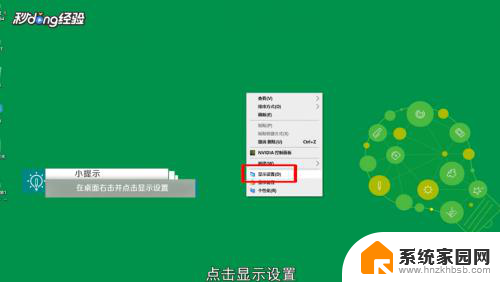 2在设置页面,点击“电池”。再点击“电池和睡眠设置”。
2在设置页面,点击“电池”。再点击“电池和睡眠设置”。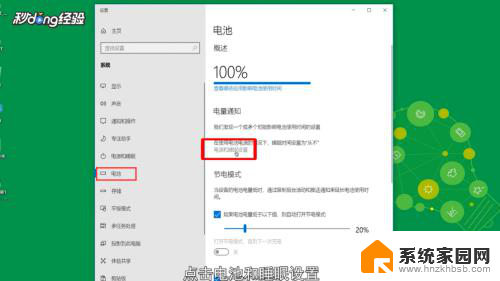 3在屏幕下方分别点击分钟数。
3在屏幕下方分别点击分钟数。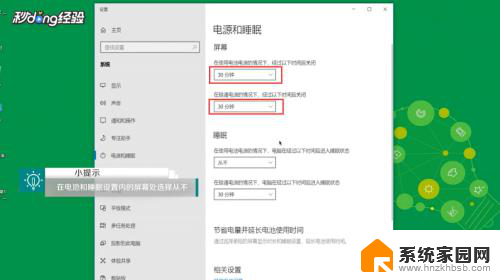 4出现选项。设置“从不”即可。
4出现选项。设置“从不”即可。 5设置成功后,这样笔记本已经设置屏幕一直亮了。
5设置成功后,这样笔记本已经设置屏幕一直亮了。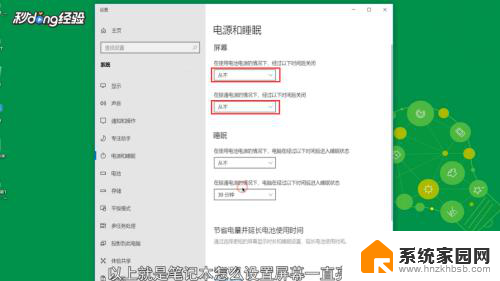 6总结如下。
6总结如下。
以上就是电脑如何保持屏幕常亮的全部内容,对于不熟悉的用户,可以按照小编的方法进行操作,希望这能对大家有所帮助。
电脑怎么可以一直亮屏 如何设置笔记本电脑屏幕常亮不黑屏相关教程
- 怎么设置显示屏一直亮 如何设置笔记本电脑屏幕一直亮
- 电脑桌面一直亮屏怎么设置 笔记本电脑屏幕如何设置一直亮
- 笔记本怎么一直亮屏幕 怎么设置笔记本电脑屏幕不自动黑屏
- 如何设置让电脑屏幕一直亮着 笔记本电脑怎么设置屏幕永久亮
- 笔记本电脑怎样设置屏幕常亮 笔记本电脑屏幕常亮设置步骤
- 怎么让联想电脑屏幕一直亮着,不锁屏 如何设置电脑屏幕常亮
- 怎么让电脑不黑屏一直亮 电脑屏幕怎样保持不熄灭
- 笔记本一直黑屏但电源灯亮 笔记本电脑电源指示灯亮但是无法启动屏幕
- 怎样调笔记本电脑屏幕亮度调节 笔记本电脑屏幕亮度调节
- 手机屏幕怎么设置一直亮 手机屏幕常亮设置方法
- 电脑微信怎么在手机上退出登录 手机怎么退出电脑上的微信登录
- 打开检查作业 如何使用微信小程序检查作业
- 电脑突然要求激活windows 如何解决电脑激活Windows问题
- 电脑输入密码提示错误 电脑密码输入正确却提示密码错误
- 电脑哪个键关机 电脑关机的简便方法是什么
- miwifi无法连接internet 小米路由器无法访问网络怎么设置
电脑教程推荐